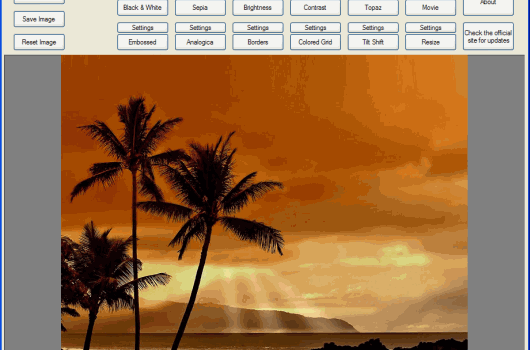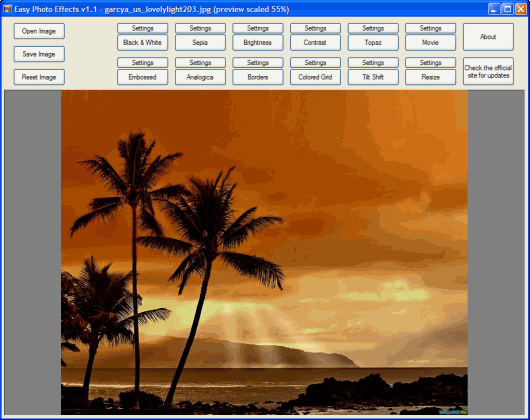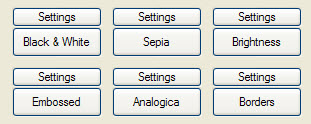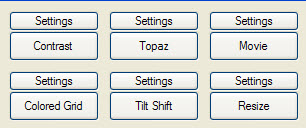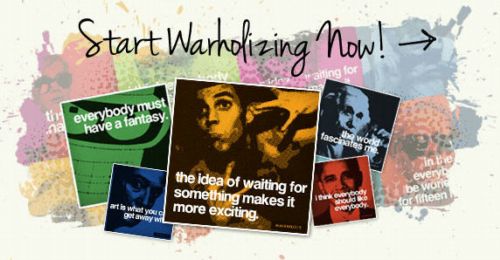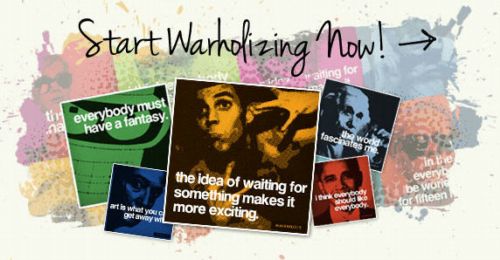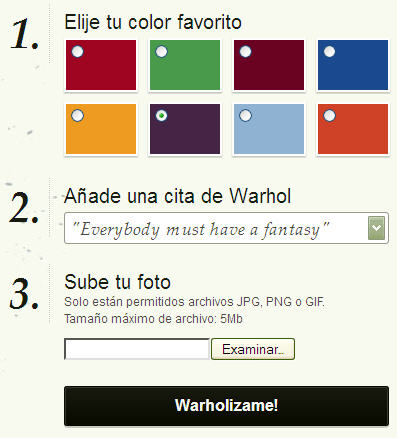Easy Photo Effects es seguramente uno de los editores de imágenes que por su simplicidad, bajo consumo de recursos y potencia, no debe faltar en el listado de tus programas favoritos.
Con un peso de menos de 200 Kb este pequeño editor puede convertir tus fotos en obras de arte con un solo click del mouse.
Si bien el programa está en inglés, por la simplicidad de su interfaz y la ayuda que te daremos desde aquí, podrás comenzar a usarlo sin inconvenientes.
Easy Photo Effects se descarga en un archivo ejecutable (.exe) y no necesita instalación.
Abriendo el programa, encontrarás en la izquierda de la pantalla los botones para abrir la imagen (Open), para guardarla (Save) y para deshacer los efectos aplicados (Reset image).
A la derecha de estos botones se encuentran los primeros efectos de la aplicación y cada uno de los ajustes de las mismas.
Convertir a blanco y negro (Black & White) y su configuración (Settings) con estas posibilidades:
Promedio (average): Este método toma el valor promedio de los valores de rojo, verde y azul combinados y la utiliza como el valor de la escala de grises.
Luminosidad (luminosity): la luminosidad estándar, el ojo humano responde a los tres colores primarios de forma diferente, este método utiliza ese conocimiento.
Inversión de grises (gray inversion): muestra como un negativo de la imagen.
Rojo (red): Utiliza sólo el valor rojo de cada píxel.
Verde (green): Utiliza sólo el valor verde de cada píxel.
Azul (blue): Utiliza sólo el valor azul de cada píxel.
Sepia y su configuración (Settings) con estas opciones:
Convierte las imágenes en tonos sepia (marrón rojizo) dando un aspecto clásico o vintage. Permite seleccionar el tono del efecto.
Brillo (brightness) y su configuración (Settings) con estas opciones:
Permite dar brillo u oscurecer las imágenes con una escala desde el menos hacia el más.
Relieve (embossed) y su configuración (Settings) con estas opciones:
Pulsando este botón se obtiene imágenes que simulan papel o relieve en metal. Se ajusta en una escala de menor a mayor efecto y permite valorar los colores rojo, verde y azul.
Analógica y su configuración (Settings) con estas opciones:
Agrega efectos muy especiales a cada imagen y tiene varias opciones para ajustar. La más adecuada es random (aleatoria) que añade un efecto distinto cada vez que pulsas el botón Analógica. Una vez encontrado el efecto se pueden hacer variaciones con los ajustes individuales. Este efecto permite la inclusión de texto adicional.
Bordes (borders) y su configuración (Settings) con estas opciones:
Agrega un borde a la imagen y permite controlar el grosor del mismo, el color y su transparencia.
En el bloque siguiente tenemos estos botones:
Contraste (contrast) y su configuración (Settings) con estas opciones:
Mejora el contraste de la imagen permitiendo aumentarlo o disminuirlo.
Topacio (topaz) y su configuración (Settings) con estas opociones:
Aplica un efecto luminoso y transparente similar a una piedra preciosa que puede regularse del amarillo al azul.
Película (movie) y su configuración (Settings) con estas opciones:
Muestra a la imagen como un fotograma de una película. Se puede definir la altura del fotograma y su granulado.
Retícula de color (colored grid) y su configuración (Settings) con estas opciones:
Aplica un reticulado multicolor que permite modificar el tamaño de la retícula, el color y el espesor. Un efecto realmente muy bueno.
Cambio de inclinación (Tilt Shift) y su configuración (Settings) con estas opciones:
Este efecto produce un desenfoque por encima y por debajo de una zona determinada produciendo un efecto de inclinación. Se puede variar el tamaño del área y la posición en la imagen.
Redimensionar (rezise) y su configuración (Settings) con estas opciones:
Redimensiona cualquier imagen de forma manual (en píxeles) o bien por la mitad, para ser utilizada en un e-mail, en un sitio web o como avatar.
Pueden aplicarse varios efectos simultáneamente.
Enlace | Easy Photo Effects
Visto | Softonic
Debajo de los comentarios encontrarás más contenido gratuito relacionado con esta entrada.
Comparte esta entrada con tus amigos y conocidos.